Salah satu masalah yang sering dihadapi oleh pengguna HP Android adalah penyimpanan internal yang penuh. Masalah ini bisa diatasi dengan memindahkan beberapa aplikasi ke SD Card. Pemindahan aplikasi ke SD Card bisa dilakukan dengan mudah dan praktis, tanpa harus me-rooting ponsel terlebih dahulu. Dimana pengguna hanya perlu memasukkan kartu SD ke slot memori khusus yang sudah disediakan HP. Lalu, bagaimana cara memindahkan aplikasi ke SD Card?
8 Cara Memindahkan Aplikasi ke SD Card
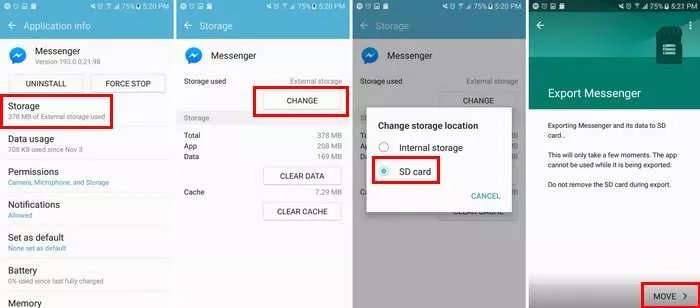
Inilah cara memindahkan aplikasi ke kartu SD yang bisa Anda ikuti:
1. Cara Memindahkan Aplikasi Ke SD Card Melalui File Manager
Aplikasi yang ada di penyimpanan internal bisa dipindahkan ke SD card dengan mudah. Salah satunya dengan memanfaatkan keberadaan File Manager pada ponsel. Berikut langkah-langkah memindahkannya:
- Pertama, buka aplikasi “File Manager:
- Pilih opsi “Penyimpanan Internal”
- Pilih aplikasi yang akan dipindah ke SD card lalu tandai aplikasi tersebut
- Setelah itu, ketuk tiga titik tegak lalu pilih “Pindahkan”
- Berikutnya pilih SD Card sebagai tempat penyimpanan
Baca Juga: 5 Hp Vivo Harga 1 Jutaan Terbaik Spesifikasi Gahar
2. Cara Memindahkan Aplikasi ke Kartu SD Menggunakan SHAREit
Jika ingin memindahkan aplikasi ke SD card, Anda bisa menggunakan aplikasi SHAREit. Aplikasi ini bisa Anda dapatkan dengan mudah dan gratis di Google Play Store. Setelah berhasil menginstalnya, Anda bisa mengikuti langkah-langkah dibawah ini untuk memindahkan aplikasi ke SD Card:
- Pertama, buka aplikasi SHAREit
- Pilih menu aplikasi dan beri tanda pada aplikasi apa saja yang akan dipindahkan ke kartu SD
- Pilih “Next:
- Nyalakan “WLAN dan Bluetooth” pada HP Anda
- Pastikan langkah yang sama sudah dilakukan pada HP satunya untuk menerima aplikasi
- Lakukan “Pengiriman File”
- Jika sudah berhasil terkirim, buka menu “File Manager” pada ponsel yang menerima aplikasi
- Pilih SHAREit
- Pilih menu ”Apps” dan beri tanda aplikasi yang akan dipindah ke kartu SD
- Ketuk tiga titik vertikal untuk opsi lebih lanjut
- Pilih SD card untuk menyimpan aplikasi
- Selesai
3. Cara Memindahkan Aplikasi ke Kartu SD Menggunakan Bluetooth
Cara lain yang bisa digunakan untuk memindahkan aplikasi ke kartu SD yaitu dengan menggunakan bluetooth. Berikut langkah-langkahnya:
- Pertama, aktifkan Bluetooth
- Siapkan ponsel untuk mengirim aplikasi ke SD Card
- Pada ponsel pengirim, buka menu “File Manager”
- Lalu pilih aplikasi yang akan dikirim
- Kirim aplikasi tersebut ke ponsel penerima
- Pada ponsel penerima, buka “File Manager”
- Ketuk “Apps” dan pilih aplikasi yang akan dipindah ke kartu SD
- Pilih “logo titik vertikal”
- Pilih SD Card sebagai tempat penyimpanan
4. Cara Memindahkan Aplikasi ke SD Card Tanpa Aplikasi
Jika ingin memindahkan aplikasi ke SD card menggunakan cara ini, maka Anda harus memastikan jika versi Android yang digunakan yaitu 6.0 Marshmallow atau lebih baik. Untuk caranya, berikut langkah-langkahnya:
- Pertama, pastikan kartu SD sudah terpasang pada ponsel
- Langsung ke menu “Pengaturan” lalu “Penyimpanan”
- Ketuk opsi “Kartu SD”
- Ketuk opsi “Lebih lanjut”
- Pilih “Setelan Penyimpanan”
- Pilih “Format Kartu SD” lalu ketuk pilihan Format bagi internal
Baca Juga: Spesifikasi dan Harga Xiaomi Redmi 5A Terbaru, Turun Harga
5. Cara Memindahkan Aplikasi ke Kartu SD dengan Pengaturan
Perlu diketahui jika cara ini tidak berlaku untuk beberapa ponsel dengan OS Android 9 Pie dan sama sekali tidak akan bisa bekerja di ponsel dengan sistem operasi Android 10 dan 11. Berikut langkah-langkah memindahkan aplikasi ke kartu SD dengan cara ini:
- Pertama, buka menu “Settings” lalu pilih “Aplikasi atau Apps”
- Pilih aplikasi yang ingin dipindahkan ke kartu SD
- Pilih menu “Ganti Penyimpanan”
- Pilih “SD Card” supaya aplikasi bisa dipindah ke SD Card
- Tunggu beberapa saat hingga proses transfer data selesai
6. Cara Memindahkan Aplikasi ke Kartu SD dengan USB Debugging
USB Debugging merupakan salah satu fitur yang bisa diaktifkan apabila Anda mengaktifkan opsi pengembang atau Developer Options. Memindahkan aplikasi ke kartu SD dengan cara ini membutuhkan laptop. Berikut langkah-langkahnya:
- Pertama, aktifkan “Developer Options” terlebih dahulu dengan cara tap 7 kali pada “Build Number”
- Aktifkan fitur “USB Debugging”
- Jika sudah, hubungkan ponsel dan laptop dengan kabel USB bawaan
- Sekarang Anda tinggal memindahkan folder atau data aplikasi ke kartu SD dengan mudah
7. Cara Memindahkan Aplikasi ke SD Card dengan AppMgr III
AppMgr III merupakan aplikasi yang bisa digunakan untuk memindahkan aplikasi ke kartu SD dan sebaliknya. Aplikasi AppMgr III bisa diunduh secara gratis di Play Store. Berikut langkah-langkahnya:
- Pertama, download dan jalankan aplikasi AppMgr III di ponsel Anda
- Masuk ke tab “Moveable”. Menu ini akan menampilkan aplikasi apa saja yang bisa dipindahkan ke SD card
- Klik aplikasi tersebut lalu ketuk tombol “Pindahkan ke kartu SD”
- Tunggu beberapa saat hingga proses pemindahan selesai
8. Cara Memindahkan Aplikasi ke Kartu SD dengan Aplikasi Tambahan
Aplikasi tambahan yang bisa digunakan untuk membantu memindahkan aplikasi ke kartu SD adalah Link2Sd. Aplikasi ini bisa digunakan tanpa membutuhkan akses root. Tetapi, jika Anda ingin mendapatkan fitur lebih maka bisa melakukan root. Berikut langkah-langkah memindahkan aplikasi dengan cara ini:
- Pertama, download aplikasi Link2SD
- Buka aplikasi Link2SD
- Pilih aplikasi apa yang ingin dipindah ke SD Card
- Pindahkan aplikasi ke SD card dengan cara pilih tombol “Move to SD card”
- Klik OK
Baca Juga: Harga Samsung A10 Terbaru Tahun Tahun 2019
Cara Menjadikan Kartu SD Sebagai Penyimpanan Utama
Setelah mengetahui beberapa cara untuk memindahkan aplikasi ke SD card, Anda juga perlu tahu cara menjadikan kartu SD sebagai penyimpanan utama. Berikut langkah-langkahnya:
- Pastikan kartu SD sudah terpasang dan terbaca di ponsel
- Masuk ke menu “Pengaturan”
- Pilih “Penyimpanan”
- Ketuk logo titik tiga vertikal atau garis tiga horizontal pada bagian atas layar
- Pilih “Setelan Penyimpanan” atau “Pengaturan Penyimpanan”
- Tekan menu “format kartu SD”
- Lalu pastikan sudah memilih format sebagai internal atau format sebagai penyimpanan internal
- Tunggu beberapa saat
- Setelah itu, sudah bisa memilih “pindahkan sekarang” agar aplikasi bisa secara otomatis berpindah dari penyimpanan internal ponsel ke kartu SD
Nah itulah informasi tentang 8 cara memindahkan aplikasi ke SD card yang langsung berhasil. Diharapkan informasi diatas bisa membantu Anda untuk memindahkan aplikasi ke kartu SD dengan mudah. Selamat mencoba!
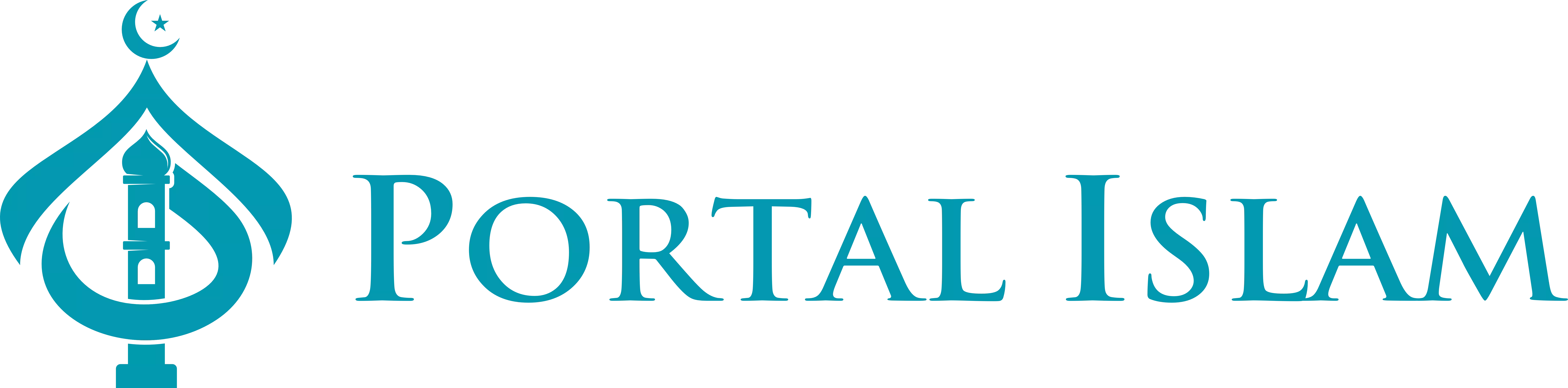
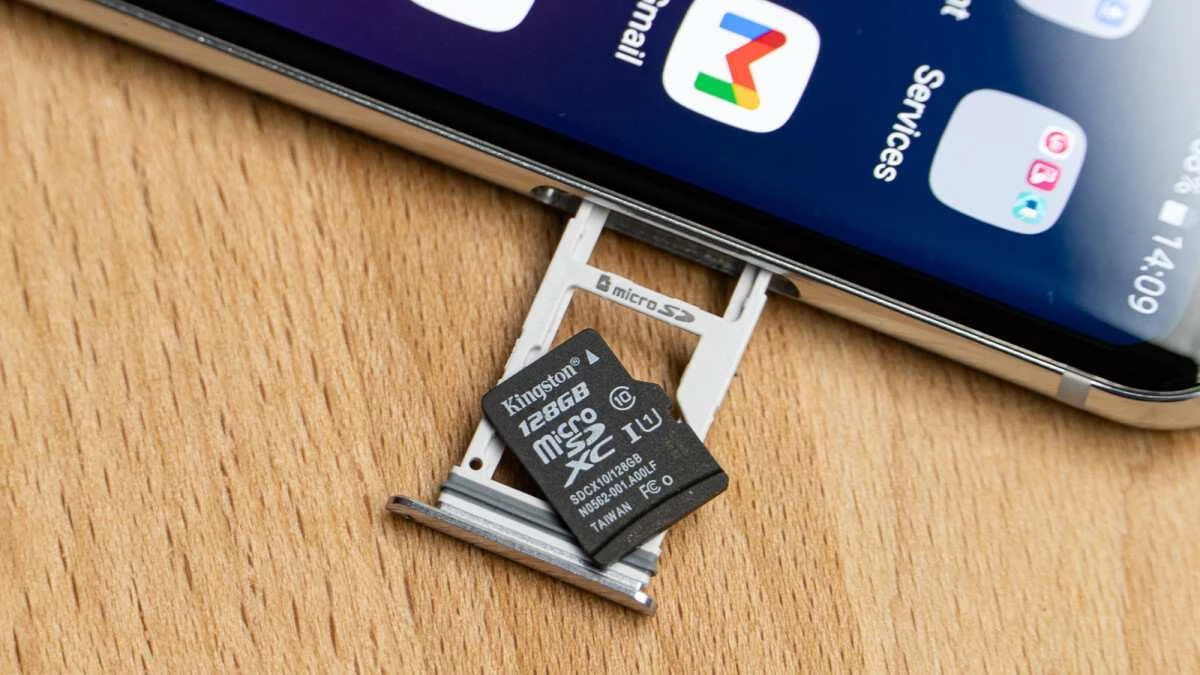







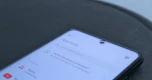






Comment